Jeśli chodzi o tablety, smartfony i inne urządzenia IoT, nie ma wątpliwości, że używasz połączenia bezprzewodowego . Gdy używasz laptopa, możliwe jest podłączenie zarówno przy użyciu połączenia Wi-Fi i Ethernet. Twoja konsola do gier będzie działać znacznie lepiej po połączeniu przy użyciu połączenia Ethernet . Ale w przypadku tych urządzeń, które obsługują oba rodzaje połączenia, należy wiedzieć - jak możesz stwierdzić, czy jesteś podłączony do Wi -Fi lub Ethernet?
Szczerze mówiąc, odpowiedź jest dość prosta, ale zobaczmy, czy lepiej być połączonym z Wi-Fi lub Ethernet .
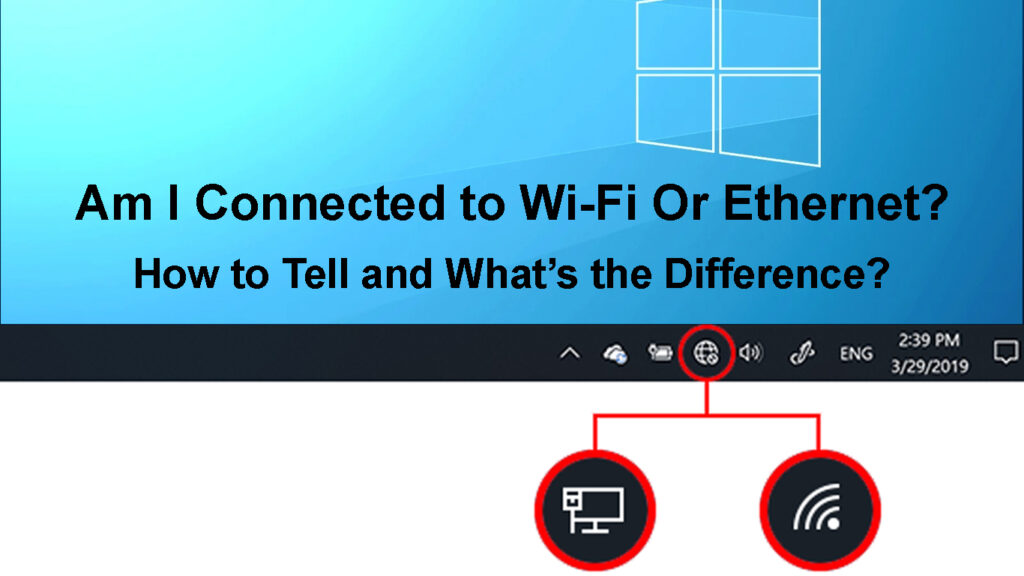
Czy lepiej być podłączonym do Wi-Fi lub Ethernet?
Jeśli musimy porównać połączenia Wi-Fi i Ethernet , możemy powiedzieć, co następuje:

- Ethernet jest lepszą opcją, ponieważ obsługuje szybsze prędkości Internetu . Możesz łatwo pobrać 60 Mb / s i prędkości przesyłania 30 Mb / s podczas korzystania z połączenia Ethernet. Prędkość połączenia Wi-Fi jest znacznie wolniejsza.
- Jeśli chcesz mieć wiele urządzeń podłączonych jednocześnie i mieć pełne pokrycie w swoim mieszkaniu lub domu, Wi-Fi jest lepszą opcją.
- Połączenie Wi-Fi jest idealne dla urządzeń IoT. Niezależnie od tego, czy jest to smartwatch , inteligentny telewizor , czy coś innego, posiadanie wszystkich połączeń przez Wi-Fi znacznie ułatwia życie. Na przykład, aby rzucić treść ze smartfona na inteligentny telewizor , muszą być podłączone do tej samej sieci. Jeśli telewizor jest podłączony do Internetu za pomocą połączenia Ethernet, rzucenie treści z tabletów lub smartfonów byłoby niemożliwe.
- Jeśli chodzi o gry online , połączenie Ethernet jest znacznie lepsze. Dobrze jest, że konsole nadal wspierają tego rodzaju połączenie, ponieważ umożliwia szybsze prędkości Internetu , buforowanie nie stanowi problemu i oczywiście jest mniej ping i niższe opóźnienie podczas gier online, co jest świetne.
- Kiedy weźmiemy pod uwagę całe nasze gospodarstwo domowe, połączenie Wi-Fi jest znacznie lepsze. Mamy dziś kilka urządzeń bezprzewodowych, a jeśli weźmiesz pod uwagę, że istnieje co najmniej jedno urządzenie bezprzewodowe (smartfon) na członka rodziny, używanie połączeń przewodowych byłoby prawdziwym bałaganem. Na szczęście smartfony nie obsługują tego rodzaju połączenia.
Tak więc, aby odpowiedzieć na pytanie, czy Wi-Fi lub Ethernet jest lepsze, musimy powiedzieć, że to w dużej mierze zależy od naszych potrzeb i tego, jak korzystamy z naszego połączenia internetowego.
Ethernet vs. Wi-Fi
Jak możesz stwierdzić, czy jesteś podłączony do Wi-Fi lub Ethernet?
Sprawdź status połączenia sieciowego w systemie Windows 11
Możesz łatwo sprawdzić, czy jesteś podłączony do Wi-Fi, czy Ethernet w systemie Windows 11.
- Kliknij przycisk Start i kliknij ikonę Ustawienia, jeśli jest przypięty. Jeśli nie jest, wpisz ustawienia na pasku wyszukiwania u góry.
- Teraz kliknij Internet Network w lewym menu.
- Zobaczysz status swojego połączenia w lewej górnej części okna.
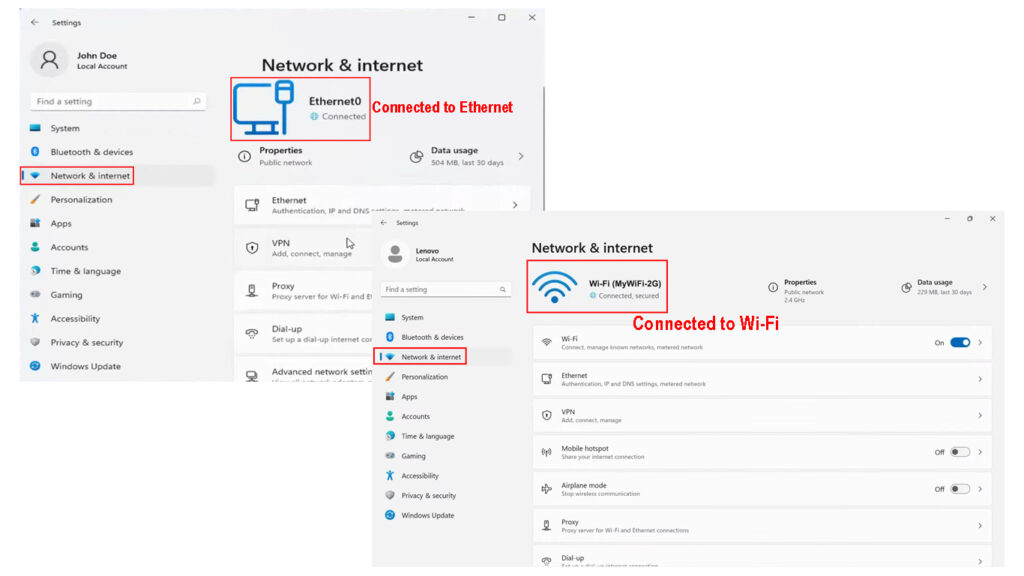
Sprawdź status połączenia sieciowego w systemie Windows 10
Aby sprawdzić status połączenia w systemie Windows 10, wykonaj następujące kroki.
- Kliknij przycisk Start w lewej dolnej części ekranu.
- Kliknij ikonę Ustawienia.
- Teraz kliknij Internet Network.
- Sekcja statusu jest automatycznie wybierana i tam możesz zobaczyć, jak obecnie używany jest typ połączenia.

Sprawdź status połączenia sieciowego na MacBooku
Oto kroki, które musisz podążać, aby zobaczyć status połączenia na MacBooku.
- Kliknij ikonę Apple w lewej górnej części pulpitu.
- Teraz wybierz preferencje systemowe.
- Kliknij teraz ikonę sieci.
- Obok połączenia powinien istnieć zielony wskaźnik statusu wskazujący, że jest ono używane.

Czy możesz jednocześnie używać Wi-Fi i Ethernet?
Ponieważ każdy laptop obsługuje oba rodzaje połączenia, normalne jest pytanie, czy możemy jednocześnie używać Wi-Fi i Ethernet.
Zasadniczo jest to całkiem możliwe, ale mogą wystąpić pewne problemy. Na przykład system Windows jako system operacyjny da pierwszeństwo jednym z połączeń, tj. Tylko jedno połączenie będzie używane w tej chwili. W większości przypadków zdecyduje się użyć połączenia Ethernet zamiast Wi-Fi.
Technicznie możliwe jest użycie obu w tym samym czasie, ale możemy powiedzieć, że nie ma z tego żadnych korzyści. Twoje połączenie internetowe nie będzie szybsze, jak pomyśleliby niektórzy ludzie. W rzeczywistości prędkość Internetu może być jeszcze wolniejsza .
Czy należy wyłączyć Wi-Fi podczas korzystania z Ethernet?
Podczas korzystania z połączenia Ethernet nie jest konieczne wyłączenie Wi-Fi. Jeśli jednak chcesz upewnić się, że ruch sieciowy nie przechodzi przez Wi-Fi zamiast połączenia Ethernet, zaleca się wyłączenie Wi-Fi. Zwiększy to również bezpieczeństwo sieci.
Rekomendowane lektury:
- Jak zalogować się do sieci Wi-Fi na iPhonie? (Przewodnik krok po kroku)
- Nie możesz połączyć się z Lotem Wi-Fi przez telefon? (Wskazówki dotyczące rozwiązywania problemów)
- Jak automatycznie podłączyć do Wi-Fi? (Wyjaśnione)
Z drugiej strony, jeśli nie martwisz się, czy ruch internetowy przechodzi przez Ethernet , czy Wi-Fi, możesz pozostawić włączony Wi-Fi. Zasadniczo połączenie Ethernet jest zawsze priorytetowe priorytetowe nad bezprzewodowym, więc nie ma problemu. Jeśli jednak martwisz się, możesz łatwo wyłączyć Wi-Fi na urządzeniu, którego używasz, a także na router bezprzewodowy.
Czy należy wyłączyć Wi-Fi podczas korzystania z Ethernet? Czy możesz ich używać w tym samym czasie?
Jak wyłączyć Wi-Fi na systemie Windows lub MacBook?
W zależności od używanego urządzenia w tej chwili dość łatwo jest wyłączyć Wi-Fi.
Windows 11-Kliknij ikonę Wi-Fi w prawej dolnej prawej pulpicie i ponownie kliknij ikonę Wi-Fi.

Windows 10-Kliknij ikonę Wi-Fi w prawej dolnej prawej komputery stacjonarnej i kliknij Odłącz.
MacBook - kliknij ikonę Wi -Fi na pasku menu. Następnie kliknij wyłącz Wi-Fi.

Jak wyłączyć Wi-Fi na swoim routerze?
Jeśli chcesz wyłączyć Wi-Fi na routerze, możesz to zrobić, logując się na desce rozdzielczej administratora i wyłączając go stamtąd.
Wpisz IP routera w przeglądarce internetowej na urządzeniu, a następnie wprowadź szczegóły logowania administratora na pytanie. Szczegóły logowania administratora można znaleźć na naklejce na router lub w instrukcji użytkowników.
Po uzyskaniu dostępu do deski rozdzielczej administratora kliknij Advanced, a następnie bezprzewodowy w menu. Znajdź sekcje 2,4 GHz i 5 GHz i sprawdź przyciski OFF lub brak.

Kliknij przycisk Zastosuj lub zapisz, aby zapisać zmiany. To wyłączy Wi-Fi na twoim routerze .
Wniosek
Jak widać, nie jest tak trudno dowiedzieć się, czy jesteś podłączony do Wi-Fi lub Ethernet. Możesz także użyć obu rodzajów połączeń jednocześnie i nie ma potrzeby wyłączania Wi-Fi, jeśli używasz Ethernet. Jeśli jednak nie używasz Wi-Fi, zaleca się utrzymanie go w wyłączeniu. Pomyśl o tym jak o dodatkowej warstwie bezpieczeństwa dla swojej sieci.
